Excel: so füllen sie automatisch werte aus einem anderen blatt aus
Das folgende Schritt-für-Schritt-Beispiel zeigt, wie Sie automatisch Werte aus einem anderen Blatt in Excel füllen.
Schritt 1: Geben Sie die Daten in das erste Blatt ein
Geben wir zunächst die folgenden Daten in Tabelle1 in Excel ein:
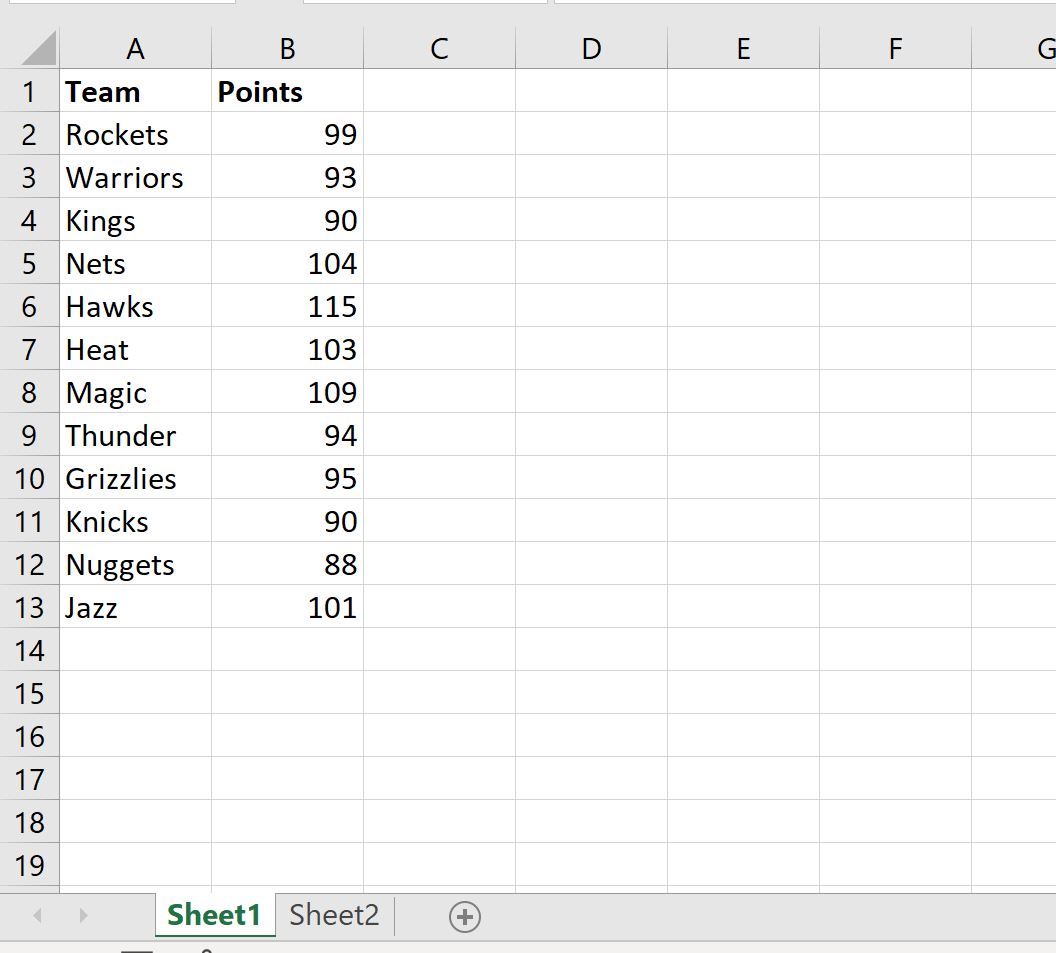
Schritt 2: Daten im zweiten Blatt automatisch ausfüllen
Nehmen wir nun an, wir haben ein weiteres Blatt namens Sheet2 , das die folgenden Daten enthält:
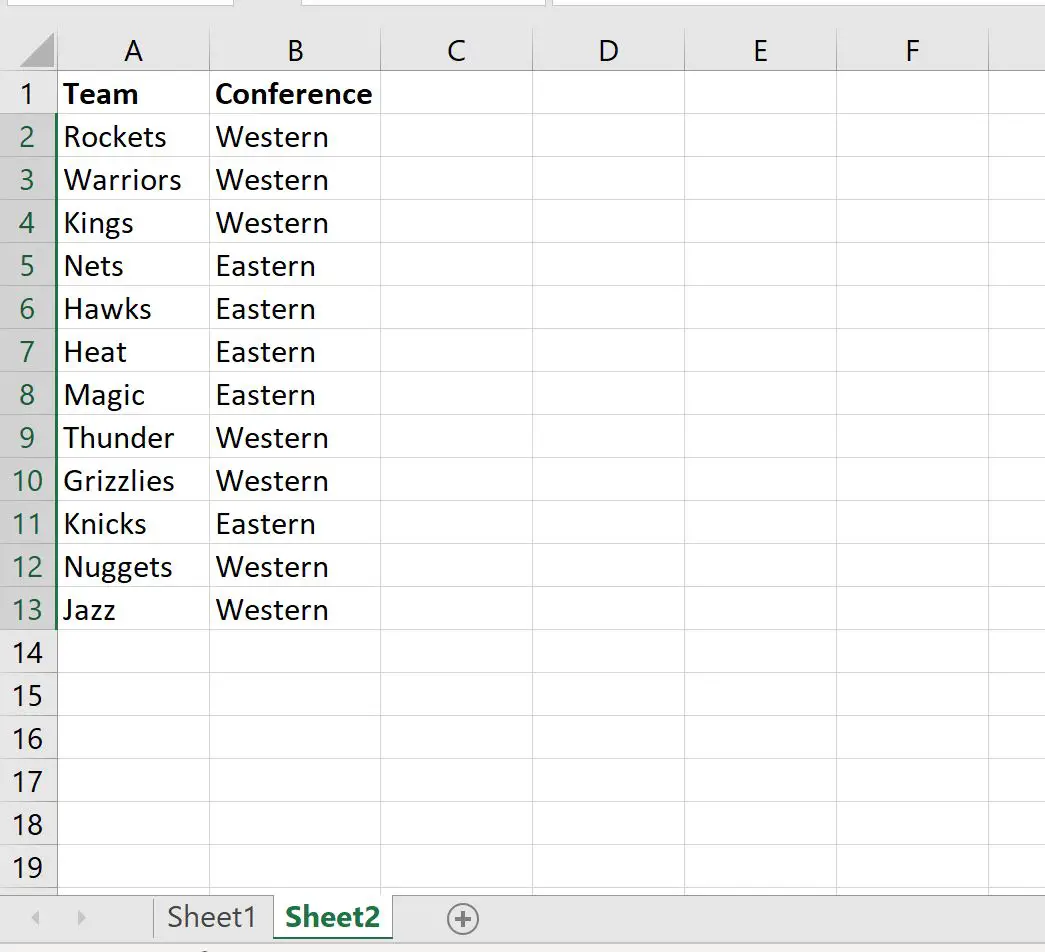
Nehmen wir an, wir möchten die Werte aus der Points-Spalte von Sheet1 automatisch in eine Points-Spalte von Sheet2 einfügen.
Dazu können wir die folgende Formel in Zelle C2 von Sheet2 eingeben:
=Sheet1!B2
Dadurch wird Zelle C2 von Sheet2 automatisch mit dem Wert von Zelle B2 von Sheet1 gefüllt:
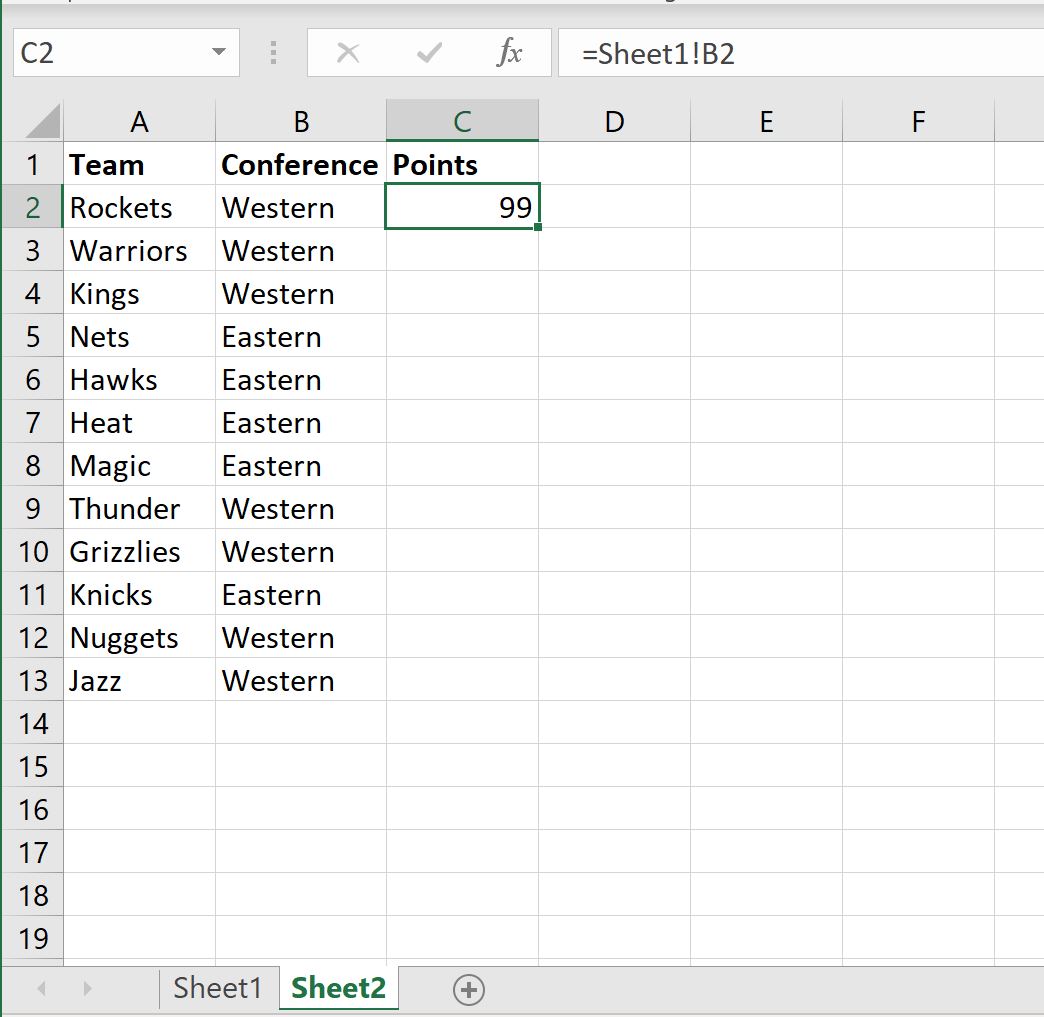
Um die restlichen Werte in Spalte C automatisch einzutragen, bewegen Sie den Mauszeiger über die untere rechte Ecke von Zelle C2 , bis ein kleines „+“-Kreuz erscheint. Dann doppelklicken.
Jede der verbleibenden Zellen in Spalte C wird ausgefüllt:
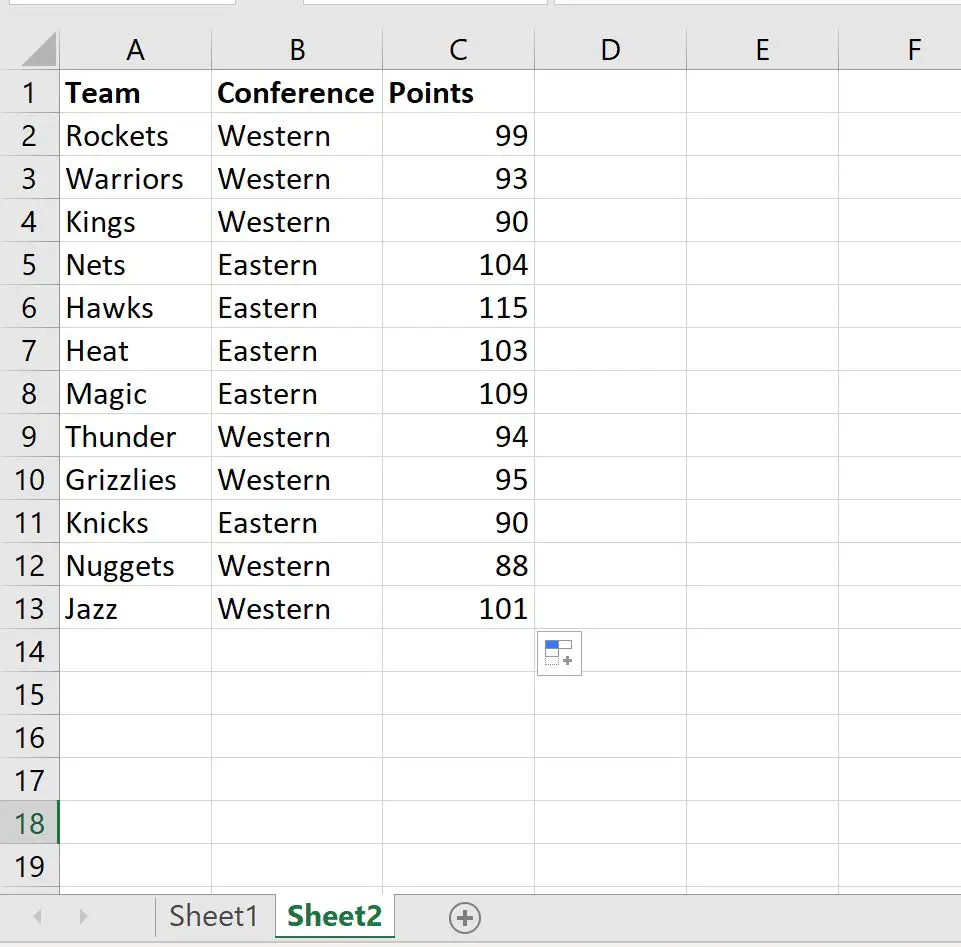
Beachten Sie, dass alle Werte in der Spalte „Punkte“ von Sheet1 automatisch in Sheet2 ausgefüllt wurden.
Zusätzliche Ressourcen
In den folgenden Tutorials wird erläutert, wie Sie andere häufige Aufgaben in Excel ausführen:
So füllen Sie Daten in Excel automatisch aus
So ersetzen Sie leere Zellen in Excel durch Nullen
So ersetzen Sie #N/A-Werte in Excel